Hình nền động mang đến trải nghiệm sống động, độc đáo cho màn hình máy tính, giúp không gian làm việc hoặc giải trí trở nên cuốn hút hơn. Nếu bạn đang tìm cách cài hình nền động cho máy tính, bài viết này của Avatar Ngầu SBS sẽ hướng dẫn chi tiết từng bước, từ chọn phần mềm phù hợp đến tối ưu hiệu suất. Với các từ khóa như cách cài hình nền động cho máy tính, cài hình nền động máy tính, hay cách đặt hình nền động trên laptop, nội dung dưới đây đảm bảo thỏa mãn nhu cầu tìm kiếm của bạn.
Contents
Tại sao nên biết cách cài hình nền động cho máy tính?
Hình nền động không chỉ làm đẹp màn hình mà còn thể hiện cá tính và sở thích cá nhân. Dù bạn muốn một cảnh biển sóng vỗ, hiệu ứng vũ trụ lung linh hay nhân vật hoạt hình yêu thích, hình nền động đều đáp ứng được. Tuy nhiên, để cài đặt đúng cách và đảm bảo máy tính hoạt động mượt mà, bạn cần nắm rõ các bước và công cụ cần thiết.
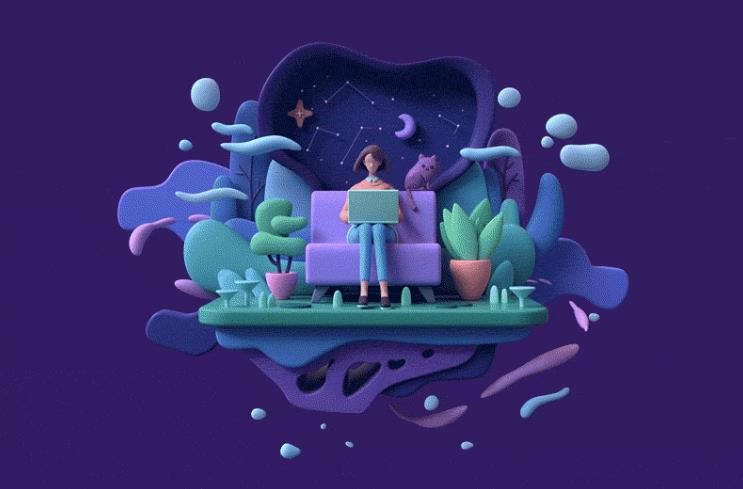
Dùng hình nền động đem lại những lợi ích gì?
Loại hình ảnh này không chỉ làm đẹp thiết bị mà còn thể hiện cá tính và tăng cảm hứng sử dụng, sau đây là những lợi ích nổi bật của của loại ảnh này:
- Tăng tính thẩm mỹ: Hình nền động tạo cảm giác sống động, khác biệt so với hình nền tĩnh truyền thống.
- Thể hiện phong cách: Phù hợp với game thủ, nhà thiết kế, hoặc bất kỳ ai muốn cá nhân hóa thiết bị.
- Tăng cảm hứng làm việc: Một giao diện đẹp mắt giúp bạn hứng thú hơn khi sử dụng máy tính.
Những điều cần lưu ý trước khi cài hình nền động cho máy tính
Trước khi cài đặt hình nền động, bạn cần lưu ý một số điểm quan trọng sau đây để đảm bảo hiệu suất và an toàn cho máy tính!
- Cấu hình máy tính: Hình nền động tiêu tốn tài nguyên, đặc biệt trên các thiết bị cấu hình thấp.
- Nguồn phần mềm đáng tin cậy: Chỉ tải từ các trang uy tín để tránh virus hoặc mã độc.
- Tương thích hệ điều hành: Đảm bảo phần mềm hỗ trợ Windows, macOS hoặc Linux tùy thiết bị của bạn.
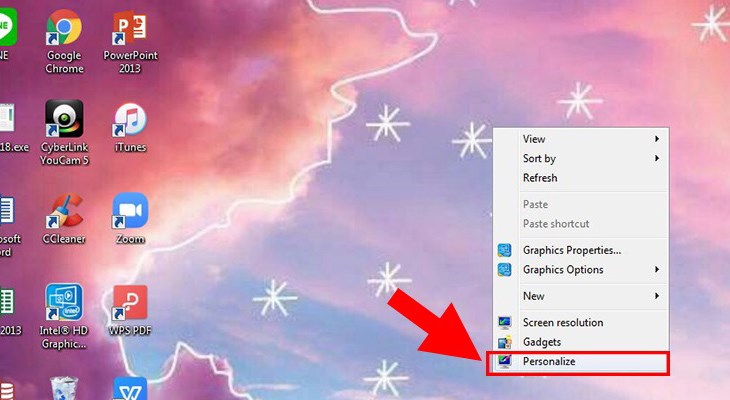
Hướng dẫn cách cài hình nền động cho máy tính
Cách cài hình nền động cho máy tính không khó, bạn chỉ cần chọn phần mềm phù hợp và làm theo các bước cụ thể. Dưới đây là hướng dẫn chi tiết cho hai hệ điều hành phổ biến: Windows và macOS.
Bước 1: Chọn phần mềm hỗ trợ hình nền động
Trên Windows
Wallpaper Engine
Đây là phần mềm phổ biến nhất, hỗ trợ hàng ngàn hình nền động từ cộng đồng Steam.
- Tính năng: Tùy chỉnh tốc độ khung hình, hỗ trợ nhiều màn hình, tích hợp video và website làm hình nền.
- Giá: Khoảng 4 USD trên Steam (mua một lần, không cần đăng ký).
- Cách tải: Truy cập Steam, tìm “Wallpaper Engine”, mua và cài đặt.
DeskScapes
Phù hợp cho người dùng muốn giao diện đơn giản, dễ sử dụng.
- Tính năng: Hỗ trợ hình nền động, tĩnh, và tùy chỉnh hiệu ứng.
- Giá: Có bản dùng thử miễn phí, bản đầy đủ khoảng 6 USD.
- Cách tải: Truy cập trang chủ Stardock và tải phần mềm.
WinDynamicDesktop
Miễn phí, lý tưởng cho người dùng muốn hình nền động đơn giản.
- Tính năng: Hỗ trợ hình nền động theo thời gian thực (ví dụ: cảnh ngày và đêm).
- Cách tải: Tìm trên GitHub hoặc trang chủ WinDynamicDesktop.
Trên macOS
Dynamic Wallpaper Engine
Tương tự Wallpaper Engine nhưng dành riêng cho macOS.
- Tính năng: Hỗ trợ hình nền 4K, video, và hiệu ứng động.
- Giá: Khoảng 5 USD trên App Store.
- Cách tải: Tìm trên App Store và cài đặt.
24 Hour Wallpaper
Tập trung vào hình nền động thay đổi theo thời gian trong ngày.
- Tính năng: Hơn 50 hình nền động chất lượng cao, tối ưu cho macOS.
- Giá: Khoảng 10 USD.
- Cách tải: Tải từ App Store hoặc trang chủ Jetson Creative.
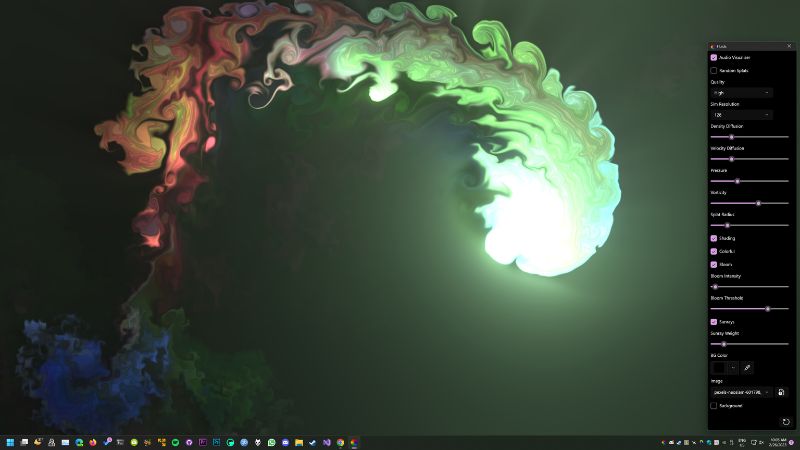
Bước 2: Tải và cài đặt phần mềm
- Truy cập trang web hoặc cửa hàng ứng dụng chính thức.
- Tải phần mềm phù hợp với hệ điều hành và cấu hình máy tính.
- Làm theo hướng dẫn cài đặt (thường chỉ cần nhấn “Next” và đồng ý điều khoản).
- Đảm bảo kết nối internet ổn định để tải tài nguyên hình nền.
Tải và cài đặt phần mềm
Bước 3: Chọn và cài hình nền động
Với Wallpaper Engine (Windows)
- Mở phần mềm sau khi cài đặt.
- Duyệt qua thư viện hình nền (có sẵn hoặc tải thêm từ Workshop trên Steam).
- Chọn hình nền động yêu thích, nhấn “Apply” để áp dụng.
- Tùy chỉnh: Điều chỉnh tốc độ khung hình, âm thanh (nếu có), hoặc chế độ tự động thay đổi.
Với Dynamic Wallpaper Engine (macOS)
- Mở ứng dụng, chọn hình nền từ thư viện hoặc tải video từ máy.
- Nhấn “Set as Wallpaper” để cài đặt.
- Tùy chỉnh: Chọn chế độ chuyển đổi hình nền theo thời gian hoặc thủ công.
Bước 4: Tối ưu hiệu suất máy tính
Hình nền động có thể ảnh hưởng đến hiệu suất, đặc biệt trên laptop hoặc PC cấu hình yếu. Dưới đây là cách tối ưu:
- Giảm FPS: Trong phần mềm, giảm tốc độ khung hình (FPS) xuống 30 hoặc thấp hơn.
- Tạm dừng khi chạy ứng dụng nặng: Wallpaper Engine có chế độ tự động tạm dừng khi chơi game hoặc mở phần mềm nặng.
- Chọn hình nền nhẹ: Ưu tiên hình nền có dung lượng thấp, tránh video 4K nếu máy yếu.
- Cập nhật driver: Đảm bảo driver card đồ họa (NVIDIA, AMD, Intel) được cập nhật để xử lý hình ảnh mượt mà.

Các nguồn tải hình nền động chất lượng
Ngoài việc biết cách cài hình nền động cho máy tính đẹp và an toàn, bạn nên chọn ảnh tại các nguồn uy tín như:
- Steam Workshop: Cộng đồng Wallpaper Engine cung cấp hàng triệu hình nền miễn phí.
- DeviantArt: Nhiều nghệ sĩ chia sẻ hình nền động chất lượng cao.
- Pexels hoặc Unsplash: Dù chủ yếu là hình tĩnh, một số video ngắn có thể dùng làm hình nền động.
- Reddit: Các subreddit như r/wallpapers hoặc r/dynamicwallpapers thường chia sẻ tài nguyên miễn phí.
Lưu ý: Luôn kiểm tra tệp tải về bằng phần mềm diệt virus để đảm bảo an toàn.
Mẹo tùy chỉnh hình nền động theo sở thích
Khi đã biết cách cài hình nền động cho pc, bạn có thể tham khảo một số mẹo sau đây để tùy chỉnh hình nền theo sở thích:
Tạo hình nền động của riêng bạn
Tự thiết kế hình nền động là cách tuyệt vời để thể hiện phong cách cá nhân. Bạn có thể làm điều này thông qua các cách sau:
- Sử dụng video cá nhân hoặc phần mềm như Adobe After Effects để tạo hiệu ứng động.
- Tải video lên Wallpaper Engine hoặc Dynamic Wallpaper Engine để sử dụng.
Kết hợp với nhạc nền
Hình nền động có thể trở nên sống động hơn khi kết hợp với âm thanh, tạo trải nghiệm đa giác quan:
- Một số hình nền động hỗ trợ âm thanh (ví dụ: tiếng sóng biển, nhạc nền game).
- Tùy chỉnh âm lượng trong phần mềm để không làm phiền khi làm việc.
Thay đổi theo chủ đề
Hình nền động có thể được tùy chỉnh để phù hợp với các dịp đặc biệt, mùa trong năm, hoặc tâm trạng của bạn, giúp màn hình máy tính luôn mới mẻ:
- Chọn hình nền động theo mùa (Giáng sinh, Halloween) hoặc tâm trạng (vui tươi, thư giãn).
- Sử dụng tính năng tự động thay đổi của phần mềm để làm mới mỗi ngày.
Câu hỏi thường gặp khi cài hình nền động
- Hình nền động có làm chậm máy tính không?
Nếu máy tính có cấu hình trung bình trở lên (RAM 8GB, CPU i5 hoặc tương đương), ảnh hưởng sẽ không đáng kể. Tuy nhiên, với máy yếu, hãy giảm FPS hoặc chọn hình nền nhẹ. - Có phần mềm miễn phí nào tốt không?
WinDynamicDesktop và RainWallpaper là hai lựa chọn miễn phí đáng thử, dù tính năng không đa dạng bằng Wallpaper Engine. - Làm sao để tắt hình nền động tạm thời?
Trong phần mềm, tìm tùy chọn “Pause” hoặc “Stop”. Bạn cũng có thể chuyển về hình nền tĩnh qua cài đặt hệ thống. - Hình nền động có hỗ trợ nhiều màn hình không?
Hầu hết phần mềm như Wallpaper Engine và DeskScapes đều hỗ trợ đa màn hình, cho phép bạn đặt hình nền khác nhau trên mỗi màn.
Cách cài hình nền động cho máy tính không chỉ đơn giản mà còn mang lại trải nghiệm thú vị, giúp bạn làm mới không gian làm việc hoặc giải trí. Từ việc chọn phần mềm như Wallpaper Engine, DeskScapes đến tối ưu hiệu suất, bạn hoàn toàn có thể tự thực hiện chỉ trong vài phút. Hãy thử áp dụng các bước trong bài viết của Avatar Ngầu SBS để đặt hình nền động trên laptop hoặc PC theo phong cách riêng của bạn.
Nếu bạn gặp khó khăn trong quá trình cài đặt hoặc cần gợi ý hình nền độc đáo, hãy để lại câu hỏi dưới phần bình luận. Chúc bạn thành công và có một màn hình máy tính thật ấn tượng!